- Bár az iTunes kifejezetten nem biztosít lehetőséget, továbbra is módosíthatja az iTunes biztonsági mentésének helyét a Windows 11 rendszerben.
- Ehhez szimbolikus kapcsolatot kell létrehoznia a kezdeti és a végső hely között.
- A folyamat befejezéséhez azt is meg kell határoznia, hogy az iTunes alkalmazást letöltötte-e az Apple webhelyéről vagy a Microsoft áruházból.
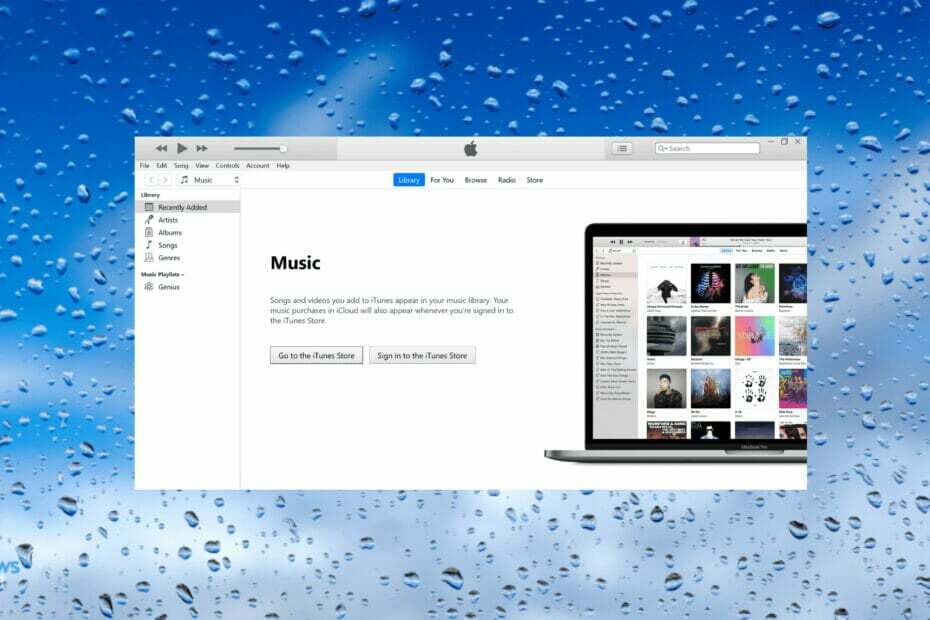
xTELEPÍTÉS A LETÖLTÉSI FÁJLRA KATTINTVA
Ez a szoftver kijavítja a gyakori számítógépes hibákat, megvédi Önt a fájlvesztéstől, a rosszindulatú programoktól és a hardverhibáktól, és optimalizálja számítógépét a maximális teljesítmény érdekében. Javítsa ki a számítógéppel kapcsolatos problémákat és távolítsa el a vírusokat 3 egyszerű lépésben:
- Töltse le a Restoro PC-javító eszközt amely a szabadalmaztatott technológiákkal együtt jár (szabadalom elérhető itt).
- Kattintson Indítsa el a szkennelést hogy megtalálja azokat a Windows-problémákat, amelyek számítógépes problémákat okozhatnak.
- Kattintson Mindet megjavít a számítógép biztonságát és teljesítményét érintő problémák megoldásához
- A Restorót letöltötte 0 olvasói ebben a hónapban.
Az iTunes alkalmazás segít a dolgok rendszerezésében, és médialejátszóként is működik. Ebben az értelemben egy komplett csomag. De ez egy kicsit rugalmatlan volt, amikor testreszabási lehetőségeket kínál a felhasználóknak, és példa az iTunes biztonsági mentési helye a Windows 11 rendszerben.
Az alkalmazás nem teszi lehetővé a biztonsági mentés helyének megváltoztatását, de vannak módok erre. Ne feledje azonban, hogy maga a biztonsági mentés helye különbözik az Apple hivatalos webhelyéről letöltött verzió és a Microsoft áruházból.
Ezenkívül az Apple most azt ajánlja a Windows-felhasználóknak töltse le az iTunes legújabb verzióját a Microsoft áruházból, bár a korábbi verziók továbbra is megtalálhatók a webhelyükön.
Használhatod is Tenorshare iCareFone, egy dedikált alkalmazás, amellyel biztonsági másolatokat készíthet iOS-eszközökről, diagnosztikai tesztet futtathat a problémák kiküszöbölése érdekében, valamint azonosíthatja és eltávolíthatja a duplikált fájlokat az adatátvitel során.
Térjünk vissza az aktuális témához, azaz keressük meg és változtassuk meg az iTunes biztonsági mentési helyét a Windows 11 rendszerben.
Hogyan hasznos az iTunes biztonsági mentés helyének megváltoztatása a Windows 11 rendszerben?
Az iTunes biztonsági mentési mappája alapértelmezés szerint a C: meghajtóban van tárolva, és sokan meg akarják változtatni. Például a C: meghajtó SSD-n van a jobb rendszerteljesítmény érdekében, de nincs sok tárhely.
Ezért érdemes áthelyezni egy másik partícióra a merevlemezen, hogy felszabadítsa a tárhelyet. Ezt úgy teheti meg, hogy szimbolikus kapcsolatot hoz létre az iTunes biztonsági másolatának alapértelmezett tárhelye és a Windows 11 új helye között.
Mielőtt végigvezetnénk a tényleges lépéseken, íme az iTunes alkalmazás biztonsági mentési mappájának elérési útja.
Letöltve a Microsoft Store-ból:%userprofile%\Apple\MobileSync\Backup
Letöltve az Apple hivatalos weboldaláról:%APPDATA%\Apple Computer\MobileSync\Backup
Tehát most, hogy tudja, hogyan találja meg az iTunes biztonsági mentési helyét a Windows 11 rendszerben, nézzük meg, hogyan módosíthatja azt.
Hogyan változtathatom meg az iTunes biztonsági mentési helyét a Windows 11 rendszerben?
JEGYZET
Mielőtt folytatná, győződjön meg arról, hogy az új mappát ugyanazon vagy egy másik partíción hozta létre, ahol mostantól az iTunes biztonsági másolatait szeretné tárolni.
- nyomja meg ablakok + E elindítani Fájlkezelő, illessze be az utat a iTunes biztonsági mentés helye (az előző szakaszból) a tetején található címsorban, nyomja meg a gombot Belép, és törölje a biztonsági mentés mappát.
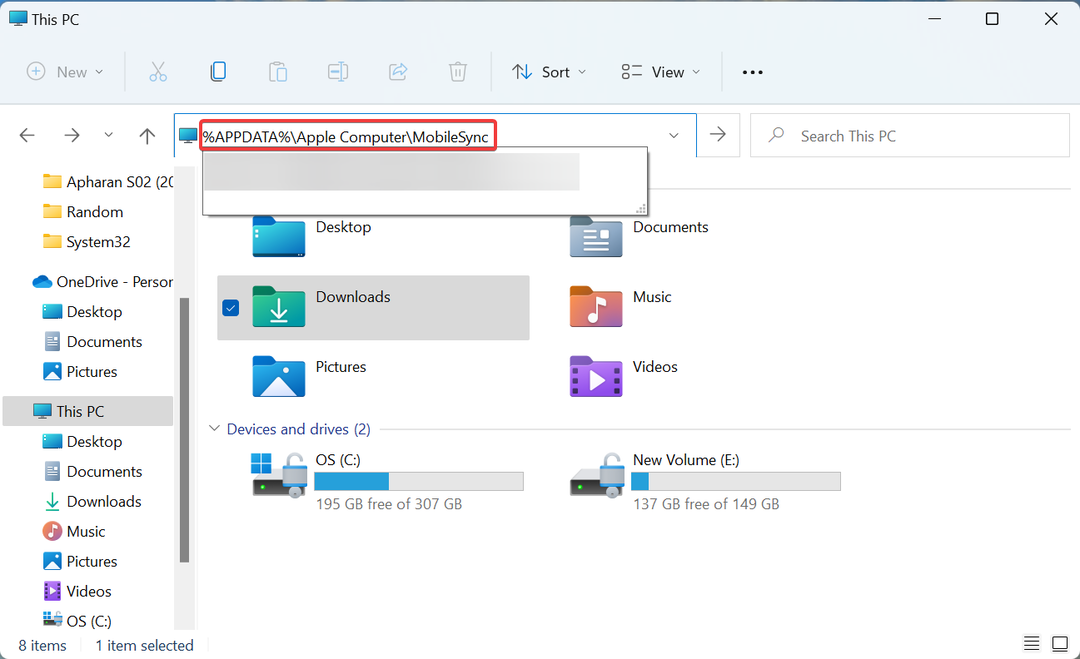
- Most nyomja meg ablakok + S elindítani a Keresés menü, lépjen be Windows terminál a felső szövegmezőben kattintson a jobb gombbal a megfelelő keresési eredményre, és válassza ki Futtatás rendszergazdaként.
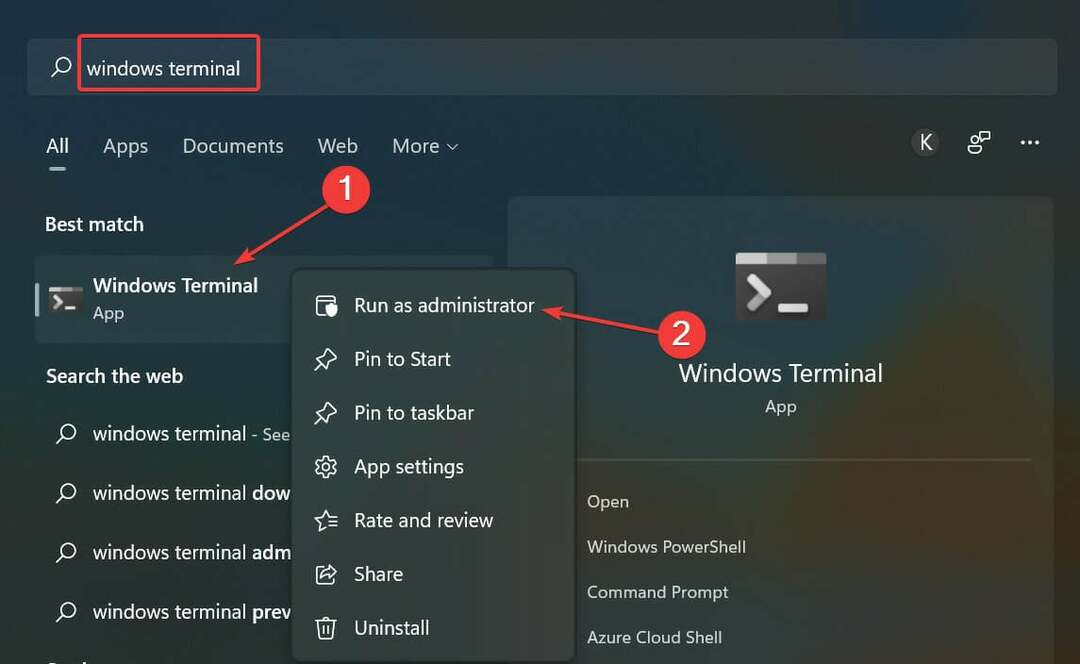
- Kattintson Igen ban,-ben UAC (felhasználói fiókok felügyelete) felugró prompt.
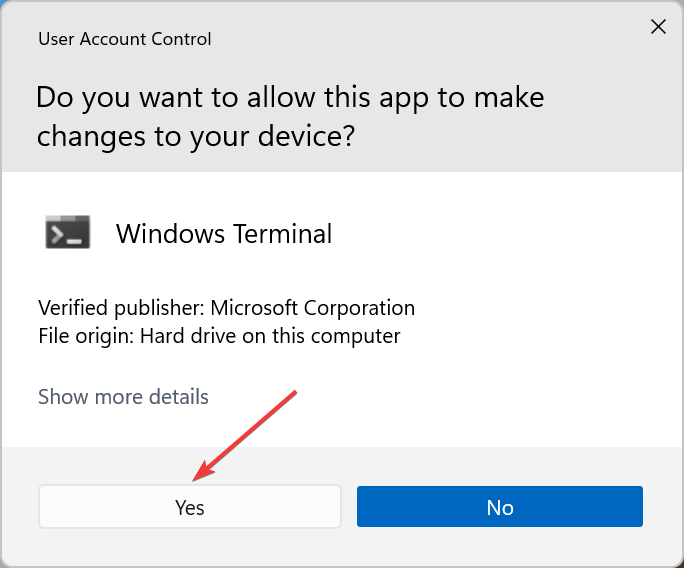
- Ezután kattintson a felül lévő lefelé mutató nyílra, és válassza ki Parancssor opciók listájából.
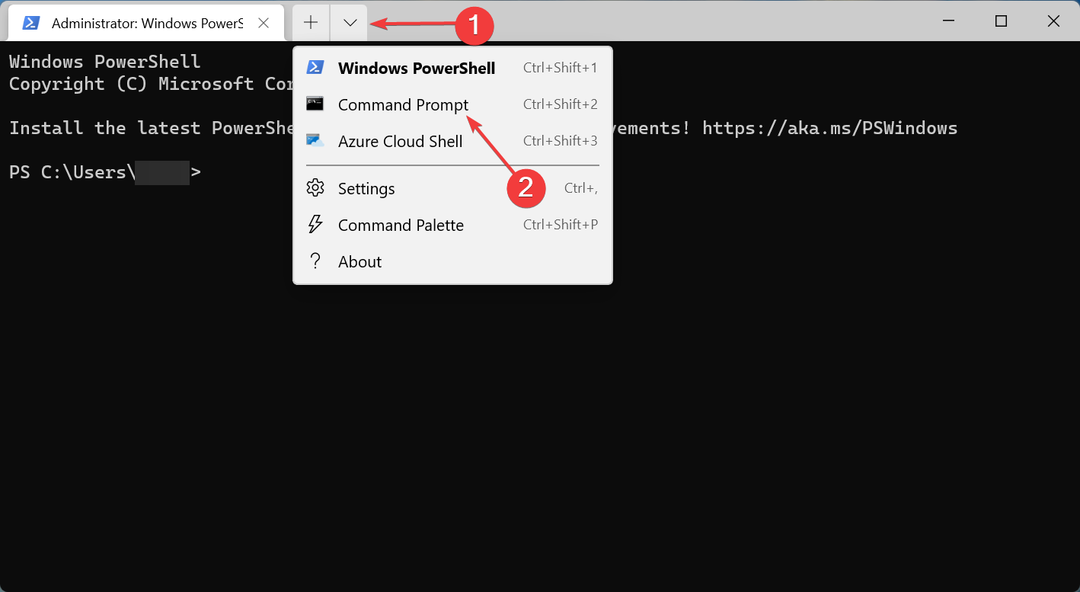
- Most írja be a következő parancsot, miközben lecseréli a kezdeti biztonsági mentési helyet és a végső mentési helyet az Ön esetében az elérési útokra:
mklink /J "Kezdeti biztonsági mentés helye" "Végső mentési hely" - Például, ha az iTunes alkalmazást a hivatalos webhelyről töltötték le, és át kell helyezni egy nevű mappába Biztonsági mentés az iTunes számára ban,-ben E: drive, így nézne ki a parancs:
mklink /J "%APPDATA%\Apple Computer\MobileSync\Backup" "E:\Backup for iTunes" - Illessze be a parancsot, és nyomja meg Belép végrehajtani.
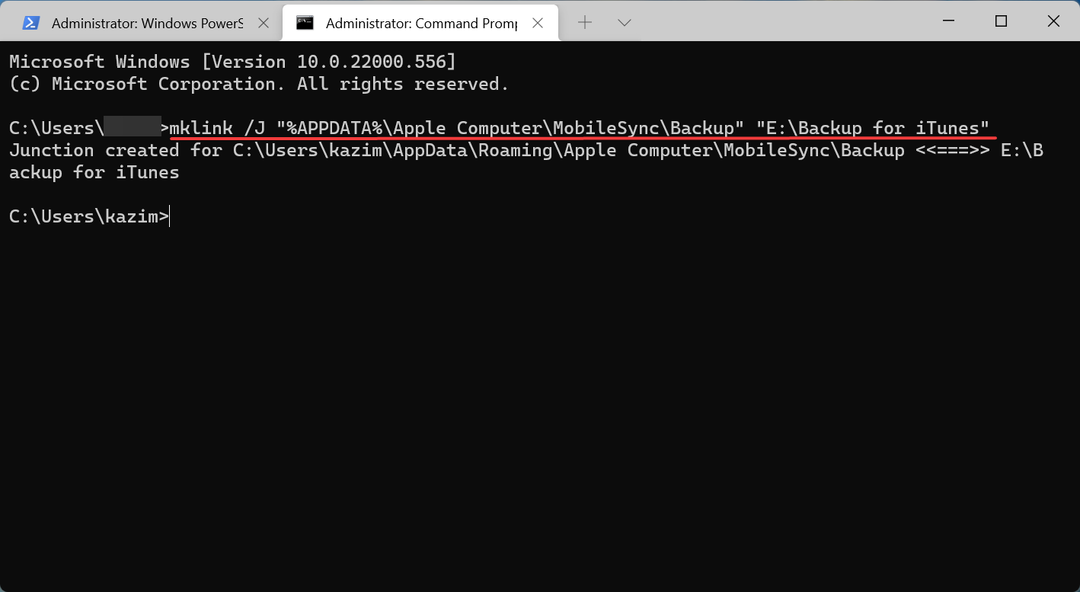
Ha elkészült, egy szimbolikus hivatkozás jön létre. Mostantól minden, a kezdeti biztonsági mentési helyhez hozzáadott fájl automatikusan átkerül a Windows 11 rendszerben létrehozott új iTunes biztonsági mentési helyre.
Továbbá ne habozzon nézze meg az iTunes legjobb alternatív szoftverét a Windows 11 rendszerben, abban az esetben, ha az iTunes nem felel meg minden követelményének, és másik szoftvert keres.
Ha bármilyen kérdése van, kérjük, írjon üzenetet az alábbi megjegyzések részben.
 Még mindig vannak problémái?Javítsa ki őket ezzel az eszközzel:
Még mindig vannak problémái?Javítsa ki őket ezzel az eszközzel:
- Töltse le ezt a PC-javító eszközt Kiváló értékelést kapott a TrustPilot.com oldalon (a letöltés ezen az oldalon kezdődik).
- Kattintson Indítsa el a szkennelést hogy megtalálja azokat a Windows-problémákat, amelyek számítógépes problémákat okozhatnak.
- Kattintson Mindet megjavít a szabadalmaztatott technológiákkal kapcsolatos problémák megoldására (Exkluzív kedvezmény olvasóinknak).
A Restorót letöltötte 0 olvasói ebben a hónapban.


